Introdução
Conectar seu Chromebook ao seu Fire TV sem fio pode proporcionar uma experiência multimídia perfeita. Seja para transmitir vídeos, compartilhar apresentações ou espelhar toda a sua tela, entender o processo pode economizar muito tempo e problemas. Este guia abrangente o orientará nas etapas para conectar seu Chromebook ao seu Fire TV usando Miracast e aplicativos de terceiros. Além disso, abordaremos a solução de problemas comuns, garantindo uma experiência de streaming e espelhamento tranquila.

Preparando Seus Dispositivos
Antes de mergulhar nos métodos de conexão, é crucial preparar tanto o seu Chromebook quanto o Fire TV para uma ligação sem fio. Siga estes passos para uma configuração ideal:
-
Atualize Seus Dispositivos: Certifique-se de que seu Chromebook e Fire TV tenham as últimas atualizações de software. Isso pode resolver problemas de compatibilidade e fornecer os recursos mais recentes que podem ajudar em um processo de conexão mais suave.
-
Conexão Wi-Fi: Ambos os dispositivos devem estar conectados à mesma rede Wi-Fi. Isso é crucial para uma conexão sem fio segura e bem-sucedida.
-
Habilitar Espelhamento: No seu Fire TV, navegue até Configurações > Tela & Sons > Ativar Espelhamento de Tela. Isso permite que seu Fire TV aceite a transmissão de outros dispositivos.
Tomar estas medidas preparatórias garante que ambos os dispositivos sejam compatíveis e estejam prontos para estabelecer uma conexão sem fio.
Conectando o Chromebook ao Fire TV Usando Miracast
O Miracast é uma tecnologia que permite espelhar a tela do seu Chromebook no seu Fire TV sem fio. No entanto, nem todos os Chromebooks suportam Miracast por padrão, por isso é importante verificar as especificações do seu dispositivo. Aqui estão as etapas para conectar seu Chromebook ao seu Fire TV usando Miracast:
-
Verifique a Compatibilidade com Miracast: Vá para Configurações no seu Chromebook. Navegue até a configuração ‘Monitores’ e verifique se você tem a opção de ‘transmitir’ no menu ‘Monitores’. Se isso estiver disponível, seu dispositivo provavelmente suporta Miracast.
-
Prepare o Fire TV: No seu Fire TV, pressione o botão ‘Home’ no controle remoto e navegue até Configurações > Tela & Sons > Ativar Espelhamento de Tela. Isso mantém seu Fire TV pronto para receber a transmissão da tela.
-
Iniciar a Transmissão: No seu Chromebook, clique na hora no canto inferior direito da tela e, em seguida, clique no ícone de engrenagem para configurações. Vá para ‘Monitores’ e procure a opção de transmitir. Selecione ‘Transmitir’ e espere que seu Fire TV apareça na lista. Clique no nome do seu Fire TV para começar a espelhar.
-
Ajustar Configurações: Às vezes, pode ser necessário ajustar as configurações de exibição para uma melhor experiência de visualização. Você pode alterar as opções de resolução e escala diretamente no menu de configuração de Monitores no seu Chromebook.
Quer seu Chromebook suporte ou não o Miracast, sempre há aplicativos de terceiros que podem facilitar o processo de conexão. Vamos explorar essas opções para uma compreensão completa.
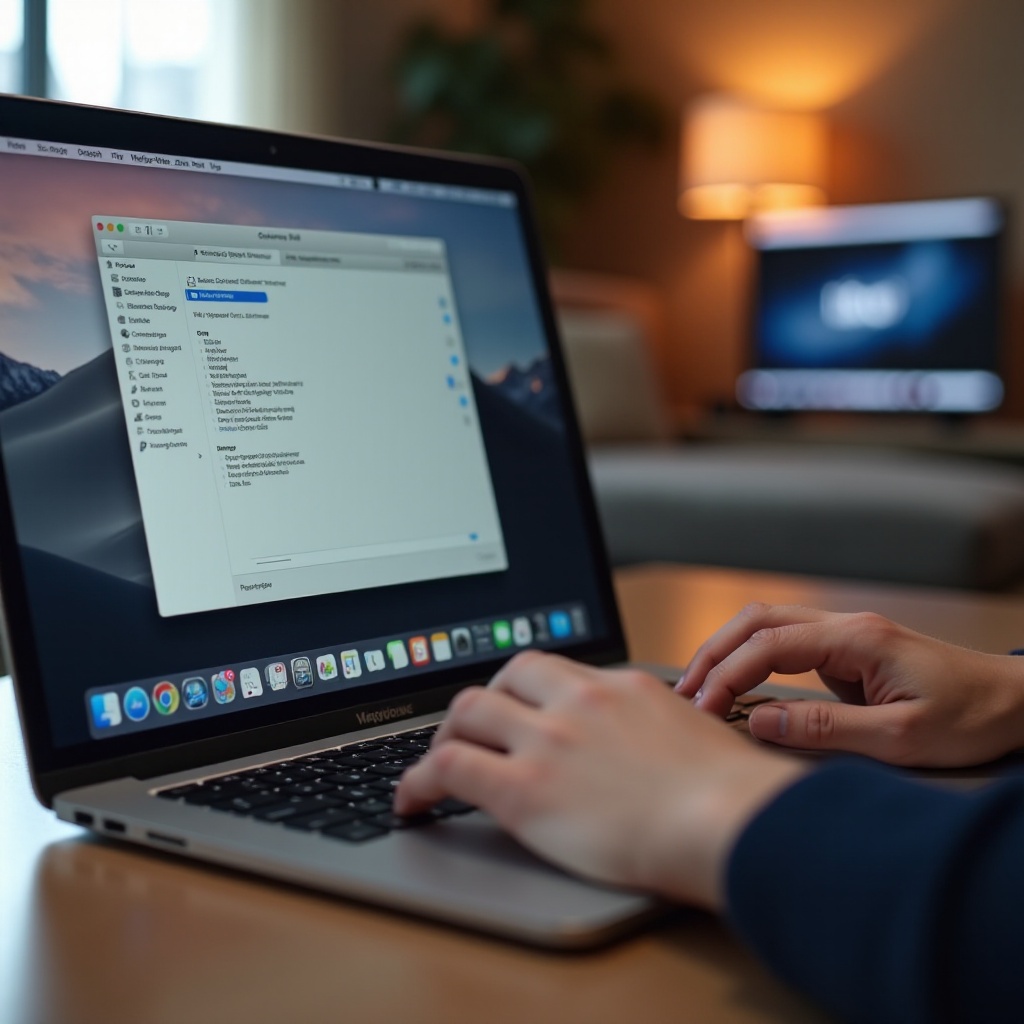
Usando Aplicativos de Terceiros para Conexão Sem Fio
Se o seu Chromebook não suportar Miracast, aplicativos de terceiros podem ajudar. Esses aplicativos simplificam o processo de transmissão ou espelhamento da tela do seu Chromebook para o seu Fire TV. Aqui estão algumas opções confiáveis e como usá-las:
- AllCast:
- Instalar: Baixe e instale o aplicativo AllCast no seu Chromebook a partir da Chrome Web Store e no seu Fire TV a partir da Amazon Appstore.
- Configurar: Abra o AllCast em ambos os dispositivos. O aplicativo procurará automaticamente dispositivos disponíveis. Certifique-se de que ambos os dispositivos estejam na mesma rede Wi-Fi.
-
Conectar: Selecione seu Fire TV na lista de dispositivos disponíveis no seu Chromebook. Sua tela será espelhada automaticamente.
-
AirScreen:
- Instalar: Baixe e instale o AirScreen no seu Fire TV a partir da Amazon Appstore.
- Configurar: Abra o AirScreen no seu Fire TV e siga as instruções na tela para preparar o aplicativo.
-
Transmitir do Chromebook: Abra uma nova aba do Chrome no seu Chromebook. Clique no menu de três pontos no canto superior direito e selecione ‘Transmitir’. Escolha seu Fire TV na lista para começar a espelhar.
-
Apeaksoft:
- Instalar: Baixe e instale o Apeaksoft do site oficial no seu Chromebook.
- Configurar: Abra o aplicativo, que o guiará pelo processo de configuração.
- Conectar: Certifique-se de que tanto o seu Chromebook quanto o Fire TV estejam na mesma rede. O aplicativo detectará dispositivos disponíveis; selecione seu Fire TV na lista para iniciar a transmissão.
Explorar esses métodos abre portas para diversas opções de conectividade, aprimorando a experiência do usuário ao oferecer alternativas.

Solucionando Problemas de Conexão
Mesmo com a melhor preparação e seguindo os passos corretamente, você pode encontrar alguns problemas ao longo do caminho. Veja como solucionar problemas comuns:
-
Nenhum Dispositivo Encontrado: Certifique-se de que tanto o Chromebook quanto o Fire TV estejam conectados à mesma rede Wi-Fi. Reiniciar ambos os dispositivos também pode ajudar a detectar cada dispositivo.
-
Qualidade de Conexão Ruim: Aproximar-se do roteador Wi-Fi pode melhorar a força do sinal. Interferências de outros dispositivos eletrônicos também podem afetar a qualidade da conexão.
-
Falha de Aplicativos: Certifique-se de que todos os aplicativos e o software do seu dispositivo estejam atualizados. Desinstalar e reinstalar os aplicativos de transmissão pode resolver falhas inesperadas.
Concentrar-se nesses problemas comuns pode aumentar significativamente suas chances de uma conexão bem-sucedida e estável.
Conclusão
Conectar seu Chromebook ao seu Fire TV sem fio abre um mundo de possibilidades para compartilhamento e streaming de mídia. Seja usando Miracast ou aplicativos de terceiros, este guia fornece passos detalhados e dicas de solução de problemas para garantir uma experiência perfeita. Preparar bem seus dispositivos e conhecer métodos alternativos pode ajudá-lo a superar quaisquer obstáculos inesperados.
Utilizando as ferramentas e métodos certos, você pode desfrutar de uma experiência multimídia conectada e sem complicações, trazendo mais flexibilidade para sua vida pessoal ou profissional.
Perguntas Frequentes
O que devo fazer se o meu Chromebook não mostrar o Fire TV durante a transmissão?
Se o seu Chromebook não mostrar o seu Fire TV durante a transmissão, certifique-se de que ambos os dispositivos estão na mesma rede Wi-Fi. Reinicie tanto o seu Chromebook quanto o Fire TV. Verifique se há atualizações de software e certifique-se de que a função de espelhamento do Fire TV está habilitada. Usar um aplicativo de terceiros como AllCast ou AirScreen pode fornecer opções adicionais de conexão.
Posso reproduzir vídeos da Netflix ou do YouTube usando meu Chromebook no Fire TV?
Sim, você pode reproduzir vídeos da Netflix ou do YouTube usando seu Chromebook no Fire TV. Ao transmitir sua tela, tudo o que for exibido no seu Chromebook aparecerá no seu Fire TV. Para uma experiência mais otimizada, usar o recurso de transmissão integrado da Netflix e do YouTube (quando disponível) geralmente fornece melhor qualidade de vídeo.
Preciso atualizar algum software ou aplicativos para uma conectividade perfeita?
Sim, manter seu Chromebook, Fire TV e aplicativos relevantes atualizados é essencial para uma conectividade perfeita. As atualizações frequentemente corrigem bugs e introduzem novos recursos que melhoram a compatibilidade e o desempenho. Verifique as atualizações regularmente para garantir que você tenha as versões mais recentes.
